正当進化したAQUOSケータイ「912SH」の実力を試す(前編):「912SH」レビュー(1/3 ページ)
“AQUOSケータイ 3rd model”としてリリースされた「912SH」は、ワンセグ、3Gハイスピード、ワイドVGAディスプレイ、Bluetooth、3.2Mカメラ、メディアプレイヤー、PCサイトブラウザなどを備える、ソフトバンクの現行機種では最高クラスのスペックを誇る3G端末。同時期に発売された「FULLFACE 913SH」との比較も交えながら、注目の機能を見ていこう。前編ではユーザーインタフェース(UI)とワンセグについてチェックした。
待受画面から呼び出せる機能は?
まず、試したのは、ケータイとしての基本的なUIだ。ボーダフォン時代を含め、ソフトバンクのシャープ製端末は、3Gに移行してからUIを一新したが、当初はメールや電話帳をはじめとする各種機能が「使いづらい」と不評を買い“改悪”とまで言われていた。その後は改良を重ね、2006年に発売した「904SH」や「911SH」などの機種で、ようやく従来の2G端末に近い使い勝手となった。この912SHのUIは、基本的に前モデル911SHを踏襲している。
待受画面から起動できる機能は下記の通り。長押しで起動できる機能がやや乏しい点が惜しまれる。
| 機能名 | 短押し | 長押し |
|---|---|---|
| 決定キー | メインメニューを表示 | 誤動作防止のオン/オフ |
| 上キー | ライブモニターやスケジュールの表示 | ― |
| 下キー | アドレス帳呼び出し | アドレス帳の新規登録 |
| 右キー | 着信履歴を表示 | ― |
| 左キー | 発信履歴を表示 | ― |
| メールキー | メールメニューを表示 | メール新規作成画面 |
| Yahoo!ケータイキー | 「Yahoo!ケータイ」へアクセス | Yahoo!ケータイメニュー |
| 電源キー | ― | 電源オフ |
| 通話キー | 全通話履歴を表示 | ― |
| ショートカットキー | ショートカット | ― |
| クリアキー | 簡易留守録を再生 | 簡易留守録のオン/オフ |
| テレビ/文字キー | ワンセグ起動 | シンプルメニュー/でか文字モードに変更 |
| ダイヤルキー | 電話番号入力 | ショートカット |
| マナーキー | モード設定 | マナーモード設定 |

 (左写真)左が911SH、右が912SH。キー配列は911SHと同様。右下ソフトキーに電源キー、左下ソフトキーに通話キーを割り当てており、ほかの機種と比べるとやや独特の仕様といえる。912SHはフレームレスキーを採用しており、911SHよりもダイヤルキーが大きい
(左写真)左が911SH、右が912SH。キー配列は911SHと同様。右下ソフトキーに電源キー、左下ソフトキーに通話キーを割り当てており、ほかの機種と比べるとやや独特の仕様といえる。912SHはフレームレスキーを採用しており、911SHよりもダイヤルキーが大きい(右写真)左が912SH、右が913SH。キー配列や割り当て機能は基本的に同じ。913SHはボディ下部へキーを集約させている分、912SHよりもダイヤルキー全体の面積が小さい。なお913SHは、マナーキーが右サイドにある
| 機能名 | 短押し | 長押し |
|---|---|---|
| サークルトークキー | サークルトークメンバーリストの表示 | ― |
| 音量/ズームキー | 受話音量調節 | ― |
| 録画/シャッターキー | ― | カメラ起動 |
 サイドキーは、ワンセグやメディアプレイヤーの音量調節、ワンセグの録画、カメラのシャッターやズームなどの操作が可能。また、閉じた状態で[録画/シャッター]キー([○]キー)を長押しすると、撮影補助用ライトが点灯する
サイドキーは、ワンセグやメディアプレイヤーの音量調節、ワンセグの録画、カメラのシャッターやズームなどの操作が可能。また、閉じた状態で[録画/シャッター]キー([○]キー)を長押しすると、撮影補助用ライトが点灯する待受画面で上キーを押すと、初期状態ではライブモニターやカレンダーなどの「待受ウィンドウ」が表示されるが、これはオフにも設定できる。上キーで待受ウィンドウを呼び出して「メニュー」または「設定」から「待受ウィンドウ設定」→「ウィンドウ表示設定」→「常時非表示」に設定すればよい。
待受ウィンドウを非表示に設定している場合は、待受時に上キーを押すとカレンダーを表示するようになる。もう一度待受ウィンドウを表示させるには、メニュー→「設定」→「本体設定」→「ディスプレイ設定」→「待受設定」→「待受ウィンドウ設定」→「ウィンドウ表示設定」で「キー操作で切替」または「常時表示」に設定する。
やや不満の残るメインメニューと基本UIの操作性
メインメニューには12個のアイコンが並んでおり、メール、カメラ、TV、ツールなどの基本機能を呼び出せる。メインメニューに表示された機能の詳細には、ダイヤルキーからワンタッチでアクセスできる。“コミュニケーション”は[1]キー、“Yahoo!ケータイ”は[2]キー、“メディアプレイヤー”は[3]キーからといった具合だ。
使い勝手に疑問を感じたのが、メインメニューの「設定」という項目。この設定は、「本体設定」「外部接続」「通話/TVコール設定」「ネットワーク設定」という4つのタブで構成されているが、外部接続を設定に含めるのはやや強引だと感じる。この外部接続には、「Bluetooth」「赤外線通信」「カードリーダモード」「USB充電」「メモリカード」の5つの機能が含まれている。
Bluetoothや赤外線通信は、人によっては頻繁に使う機能であり、メインメニュー内に“外部接続”という項目を設けてほしいところだ。ちなみに、テレビ出力の設定を行う「外部出力」は、メニュー→「設定」→「本体設定」→「ディスプレイ設定」→「外部出力」から呼び出す。これこそ外部接続に入れるべき設定項目であるような気もする。

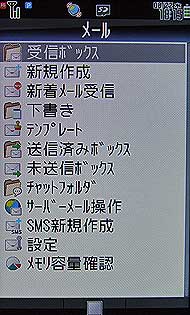 「設定」から「外部接続」を呼び出す。Bluetoothや赤外線通信をよく使う人は、ショートカットに登録しておきたい(左)
「設定」から「外部接続」を呼び出す。Bluetoothや赤外線通信をよく使う人は、ショートカットに登録しておきたい(左)項目の左側にはアイコンが表示される。一見カラフルだが、使い勝手を考えると、見た目は地味でも“数字”をあわせて表示してほしい(右)
ソフトバンクの東芝製端末や、シャープの2G端末で採用されていながら、現行のシャープ製3G端末で採用されていないのが、“メニュー項目の数字表示”だ。例えば、メールメニューを開くと「受信ボックス」「新規作成」などの項目が表示されるが、東芝端末や2GのSH端末なら、「(1)受信ボックス」「(2)新規作成」と各項目の左にショートカットに対応する番号を表示する。
912SHも、[1]キーから受信ボックス、[2]キーから新規作成を呼び出すことはできるが、項目の左側には番号ではなくアイコンが表示されており、どの項目がどの番号に対応するかが分かりにくい。
表示されている項目が必ずしもダイヤルキーから呼び出せない点も使い勝手を悪くしている。例えば、メールメニューから[1]キーを押すと「受信ボックス」を開けるが(フォルダ表示にしている場合)、次の画面で一番上の「受信メール」を開こうと[1]キーを押しても反応しない。またブックマークに登録したURLも、ダイヤルキーから呼び出すことができない。項目名と数字を併記してくれれば、数字表記のない項目はダイヤルキーから呼び出せないことが分かり、迷わず操作できるはずだ。
また、912SHを含むソフトバンク3GのSH端末は、東芝端末や2GのSH端末の多くで採用されている、メニュー内において十字キーの左で「戻る」、右で「進む」の操作ができない。十字キーの左右でメニュー項目を操作する仕様は、ぜひ復活させてほしい。


 メニューの階層によっては、ダイヤルキーから項目を呼び出せたり、呼び出せなかったりする(左はダイヤルキーから呼び出し可能、中央は呼び出し不可)
メニューの階層によっては、ダイヤルキーから項目を呼び出せたり、呼び出せなかったりする(左はダイヤルキーから呼び出し可能、中央は呼び出し不可)サイト利用時にも、十字キーの左右で戻る/進むの操作はできない。「戻る」は右ソフトキー(Yahoo!ケータイキー)から操作できるが、「進む」はサブメニューを開かないと操作できない(右)
関連キーワード
912SH | ユーザーインタフェース | カレンダー | AQUOSケータイ | ワンセグ | FULLFACE 913SH | シャープ | Yahoo! ケータイ | Bluetooth | ソフトバンクモバイル | サイクロイド | HSDPA
Copyright © ITmedia, Inc. All Rights Reserved.
アクセストップ10
- イオシスで初売り 未使用「iPhone 16(128GB)」や「AirPods Pro3」などがお得に (2026年01月06日)
- 2025年、ガジェット好きの筆者が葛藤の末に選んだもの、耐えたもの4選 (2026年01月06日)
- 「Suicaがないと死ぬ」──SNSで共感呼ぶ利便性とは? 将来は「改札機」すら消える (2026年01月08日)
- キャリアで“端末のみ”を購入するメリットと注意点【2026年1月版】 ドコモと楽天モバイルが狙い目 (2026年01月07日)
- Nothing初のエントリースマホ「Phone (3a) Lite」、4万2800円で発売 なぜ、いま市場に投入するのか (2026年01月07日)
- 楽天ペイ、楽天キャッシュ払いのポイント還元率を最大1%に引き下げ 「改悪」の声あふれる (2026年01月07日)
- 47都道府県で5G通信が速いところは? ドコモ、au、ソフトバンク、楽天モバイルでICT総研が比較(2026年1月) (2026年01月06日)
- あなたの街の「スマホ決済」キャンペーンまとめ【2026年1月版】〜PayPay、d払い、au PAY、楽天ペイ (2026年01月06日)
- モトローラ、初の横折りスマートフォン「motorola razr fold」発表 開くと8.1型に (2026年01月07日)
- 生成AI「Grok」の悪用を断罪へ Xが厳格な新指針、法執行機関などと連携 (2026年01月06日)
 “AQUOSケータイ 3rd model”「912SH」
“AQUOSケータイ 3rd model”「912SH」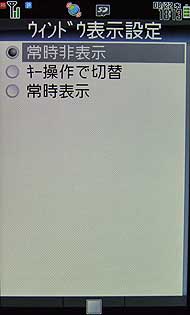 ライブモニターは、更新時や必要なときだけチェックするのなら、非表示にしておいても問題ない
ライブモニターは、更新時や必要なときだけチェックするのなら、非表示にしておいても問題ない
 デフォルトでは縦画面時に4×3、横画面時に3×4でアイコンが並ぶ構成だが、「カスタムスクリーン」を利用すれば、縦または横一列にアイコンが並ぶ構成にも変更できる
デフォルトでは縦画面時に4×3、横画面時に3×4でアイコンが並ぶ構成だが、「カスタムスクリーン」を利用すれば、縦または横一列にアイコンが並ぶ構成にも変更できる